Cuando trabaja en algo como una hoja de horas en Microsoft Excel, es posible que necesite obtener la diferencia entre horas. Por ejemplo, puede ingresar la hora de inicio y la hora de finalización donde necesita ver la cantidad de horas trabajadas.
Le mostraremos algunas formas de encontrar la diferencia entre dos tiempos en Excel para seguimiento de proyectos, una hoja de horas de trabajo o un horario de empleados.
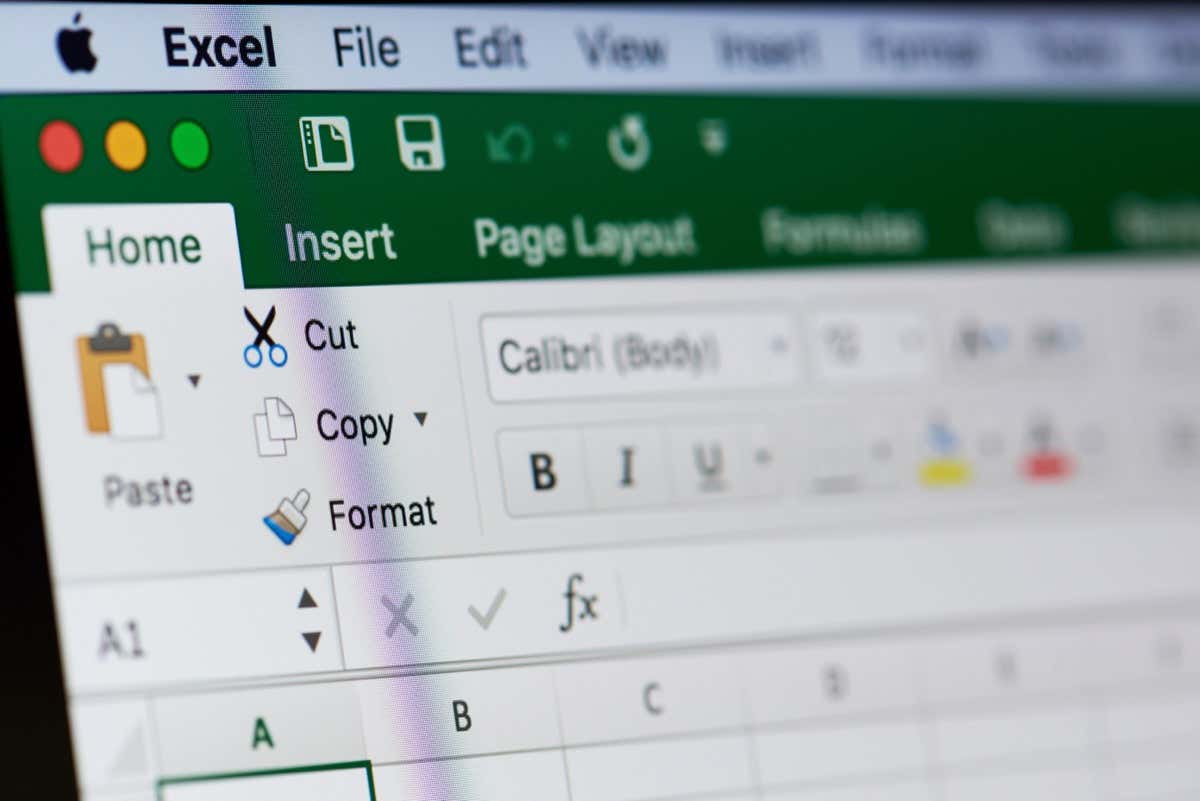
Antes de comenzar, formatee las horas
Para utilizar correctamente las funciones y fórmulas que se describen aquí,asegúrese de utilizar uno de los formatos de hora de Excel para los valores de hora en sus celdas.
Seleccione Horaen el cuadro desplegable Númerode la pestaña Inicioo utilice Formato de celdascuadro de diálogo que se muestra a continuación.
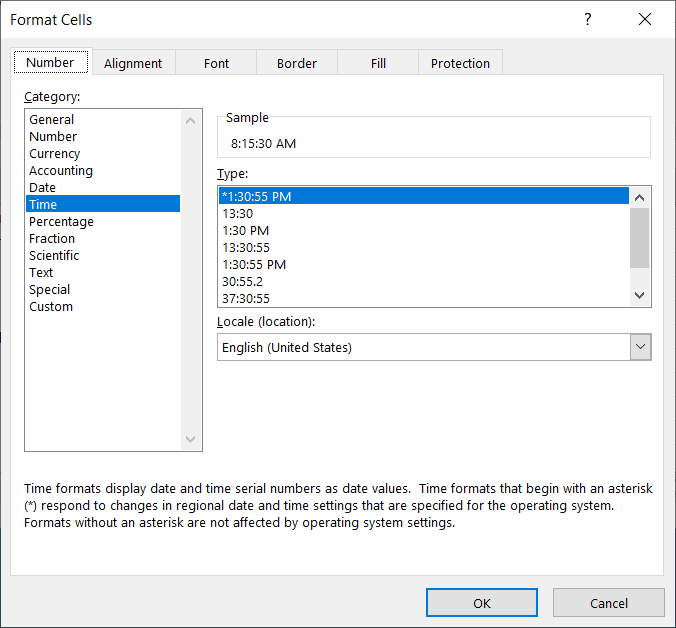
Utilice las funciones de tiempo para obtener resultados básicos
La forma más sencilla de obtener las horas, minutos o segundos entre dos horas es utilizar las funciones con el mismo nombre en Excel: HORA, MINUTO y SEGUNDO.
La sintaxis para cada uno es la misma con el nombre de la función y las celdas restadas entre paréntesis. Veamos un ejemplo de cada uno.
Para obtener el total de horas entre los tiempos en las celdas B2 y B1, usarías esta fórmula:
=HORA(B2-B1)
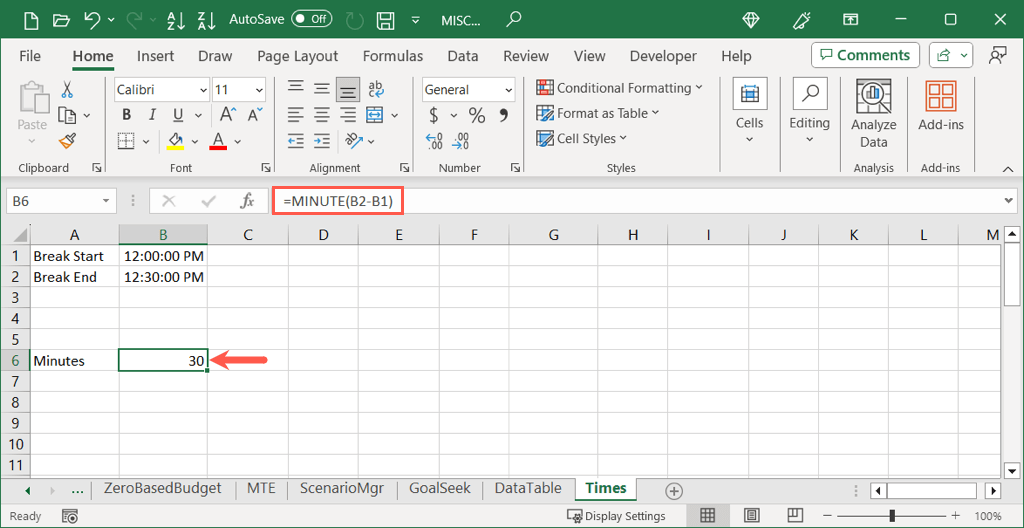
Solo para la cantidad de minutos entre los tiempos en las celdas B2 y B1, usarías esta fórmula:
=MINUTO(B2-B1)
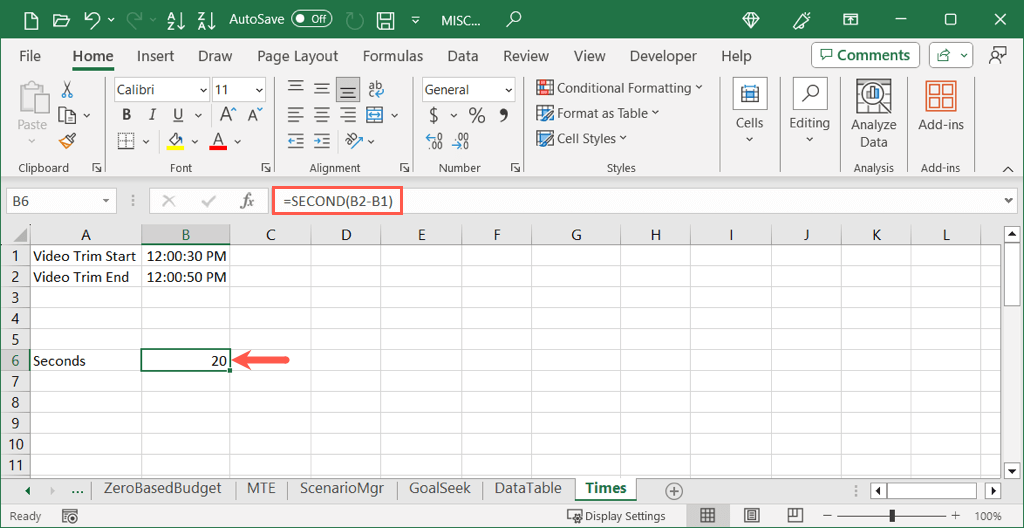
Si quieres la diferencia en segundos en las celdas B2 y B1, usa la siguiente fórmula:
=SEGUNDO(B2-B1)
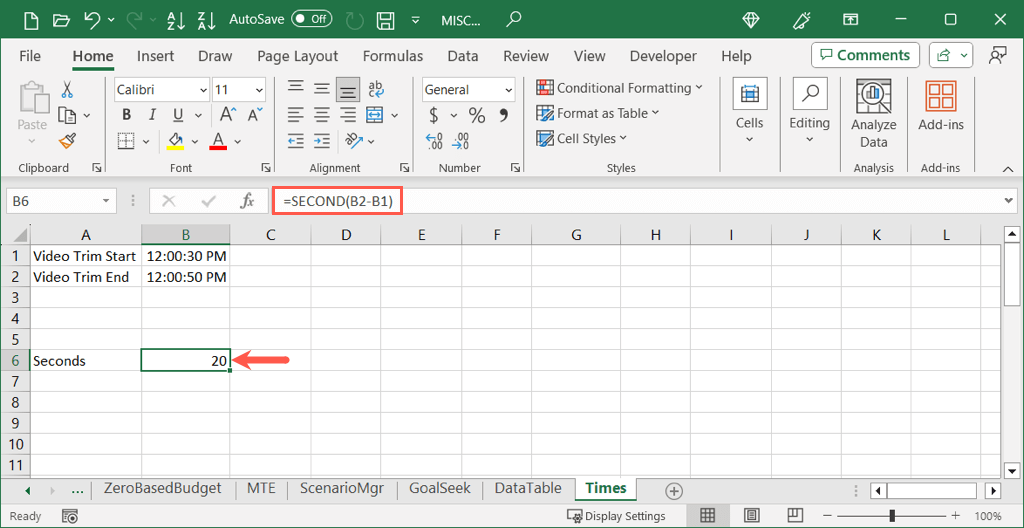
Si bien estas funciones son ideales para proporcionar el número total de horas, minutos o segundos, están limitadas a esas partes específicas del tiempo. Si necesita más, como horas y minutos, puede usar la siguiente opción.
Usar resta y formatear manualmente el resultado
Al igual que restando fechas o el valores en excel numérico usando el signo menos, puedes hacer lo mismo con los tiempos. La diferencia es que después de calcular la diferencia, debes formatear manualmente el resultado en horas, minutos y segundos. Echemos un vistazo.
Aquí queremos la diferencia total entre las celdas B2 y B1, incluidas las horas y los minutos. Introducirías la siguiente fórmula de Excel:
=B2-B1
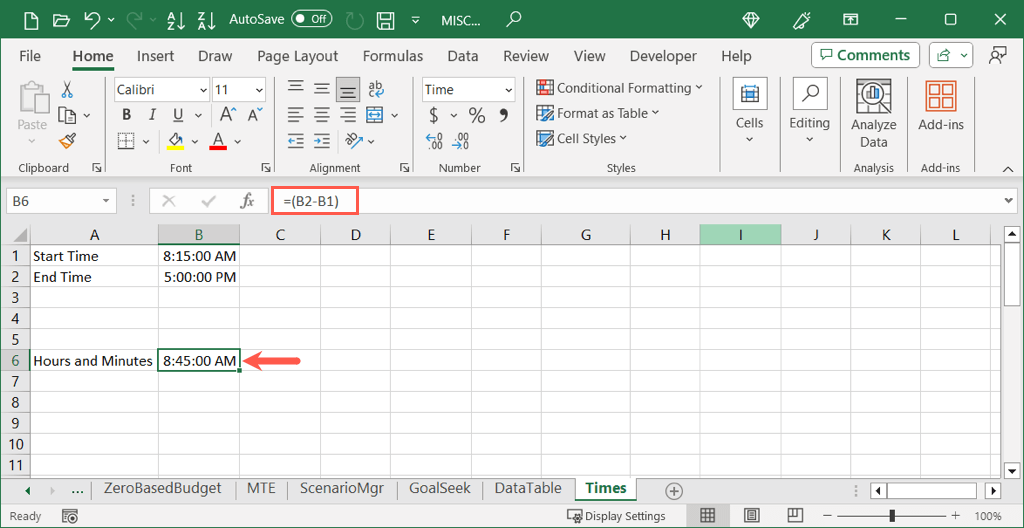
Notarás que el resultado tiene el formato de hora en lugar de números de horas y minutos. Este es un cambio rápido..
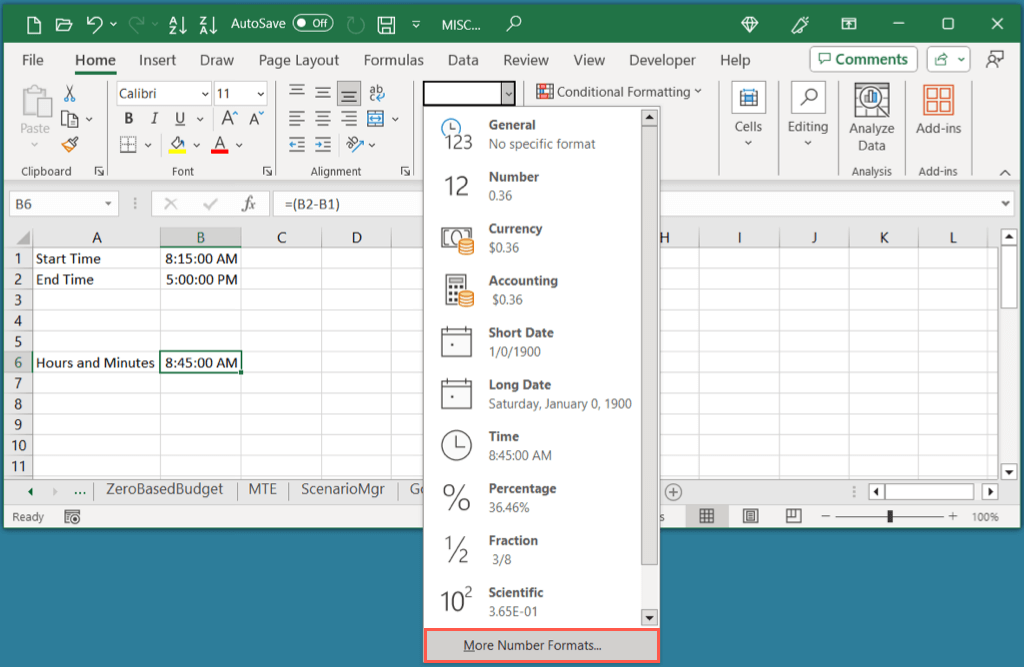
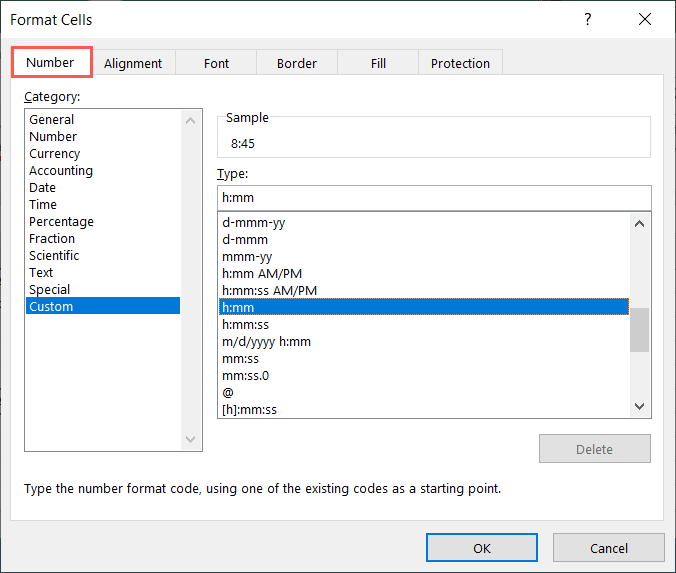
Entonces deberías ver tu diferencia horaria en horas y minutos.
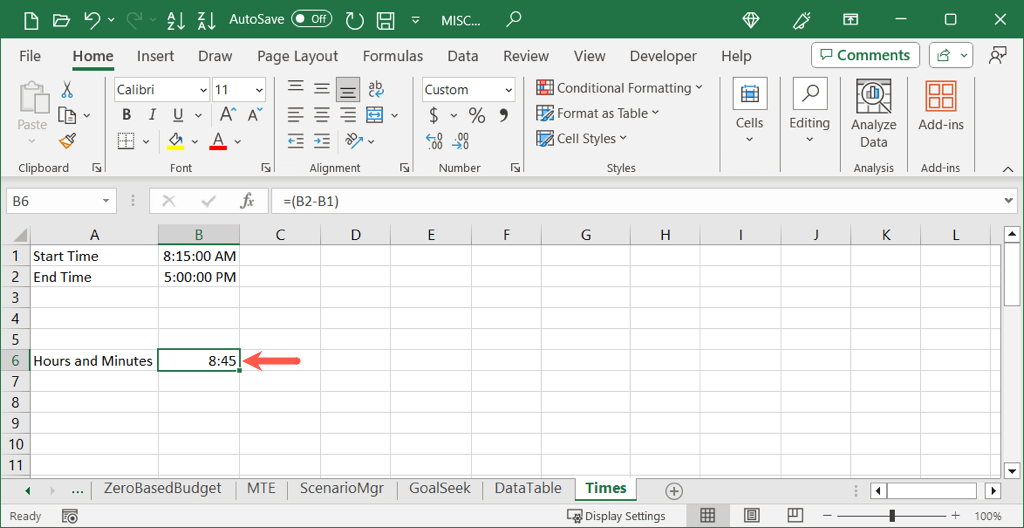
Al usar la misma fórmula anterior para restar los tiempos y usar un formato diferente, puede mostrar las horas, los minutos y los segundos o solo los minutos y segundos. En el cuadro de diálogo Formato de celdas, seleccione “h:mm:ss” o “mm:ss” respectivamente.
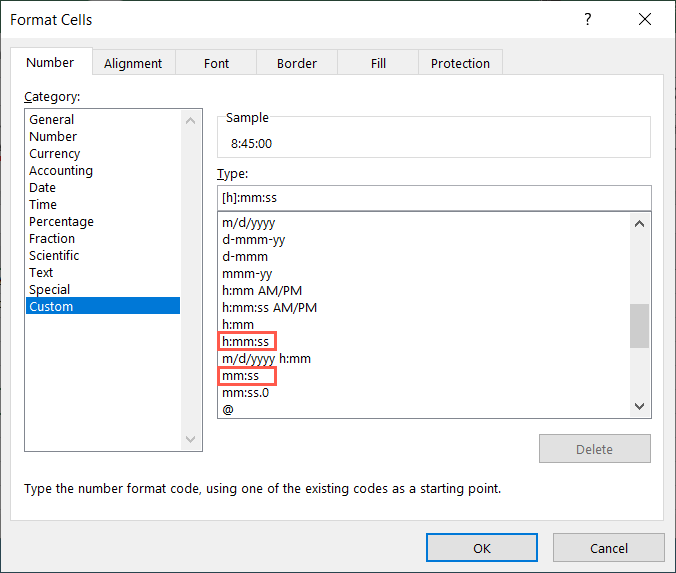
Esta opción es simple porque simplemente estás restando los valores de tiempo; sin embargo, tienes el paso adicional de formatear manualmente el resultado.
Utiliza la función TEXTO para formatear automáticamente el resultado
Una forma más de calcular una diferencia de tiempos en Excel es usando la función TEXTO. Seguirás restando las celdas que contienen los tiempos, pero mostrarás el resultado como texto en un formato específico.
La sintaxis es TEXTO(valor, formato) con el argumento formatoentre comillas. A continuación se muestran algunos ejemplos que utilizan esta opción.
Para restar los tiempos en las celdas B2 y B1 y formatear el resultado como horas, usarías esta fórmula:
=TEXTO(B2-B1,”h”)
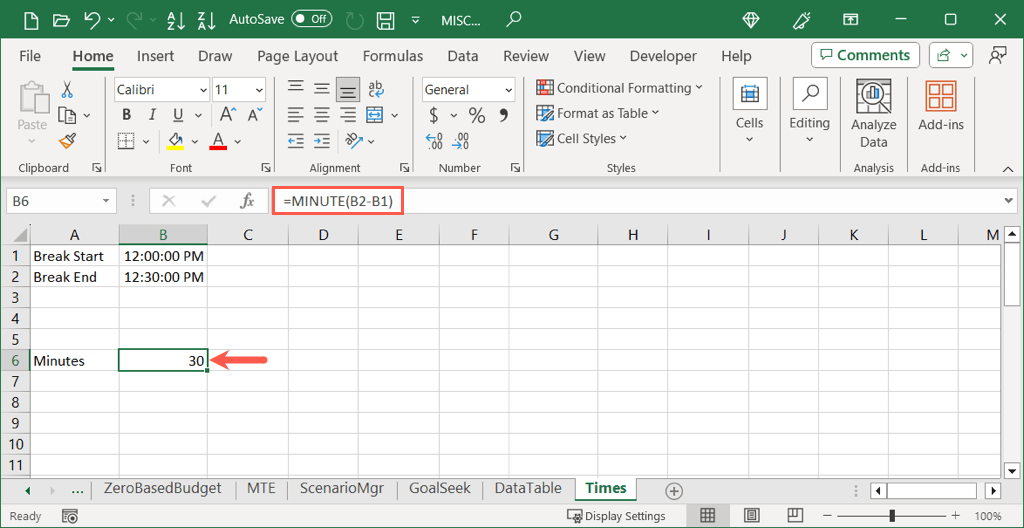
Para restar los tiempos en las mismas celdas y formatear los resultados con horas y minutos, use esta fórmula:
=TEXTO(B2-B1,”h:mm”)
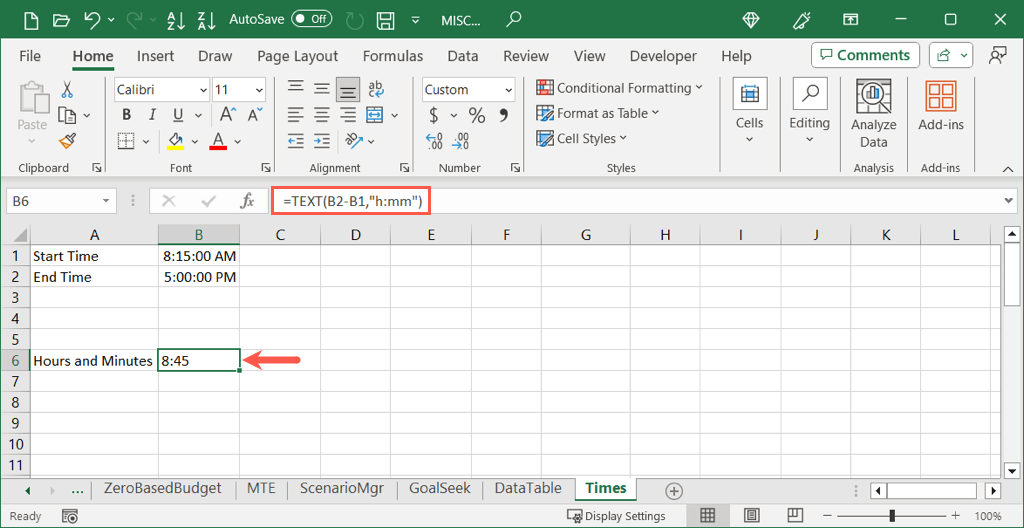
Si desea incluir segundos, simplemente agréguelo después de los minutos en el argumento formatocomo se muestra aquí:
=TEXTO(B2-B1,”h:mm:ss”)
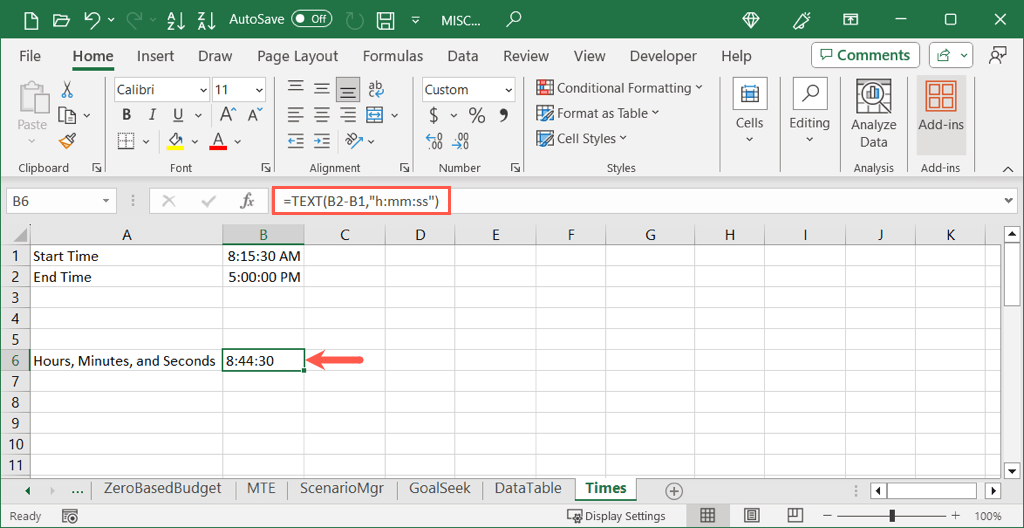
Con la función TEXTO no sólo podrás obtener la diferencia entre tus tiempos, sino que al mismo tiempo lo formatearás correctamente. El único inconveniente de esta opción es que el resultado la celda tiene formato de texto hace que sea más difícil utilizarlo en otro cálculo.
Tómate tu “tiempo”
Realizar cálculos de tiempo en Microsoft Excel no es tan sencillo como podría pensar. Sin embargo, utilizando estos tres métodos, puedes restar tiempo para obtener horas de trabajo, minutos de descanso o tiempos similares con una fórmula sencilla. Tómese el "tiempo" para ver cuál funciona mejor en su hoja de trabajo..
Para obtener más tutoriales de Excel, consulte cómo arreglar fórmulas que no funcionan correctamente.
.